PS设计制作甜美生活艺术字
来源:网络收集 点击: 时间:2024-05-11【打开】PS软件,【新建】4000×2000px画布,【文字工具】输入文字,【字体】方正粗活意简体,【字体】大小900pt,减少字间距,【文字】-【转换为形状】。
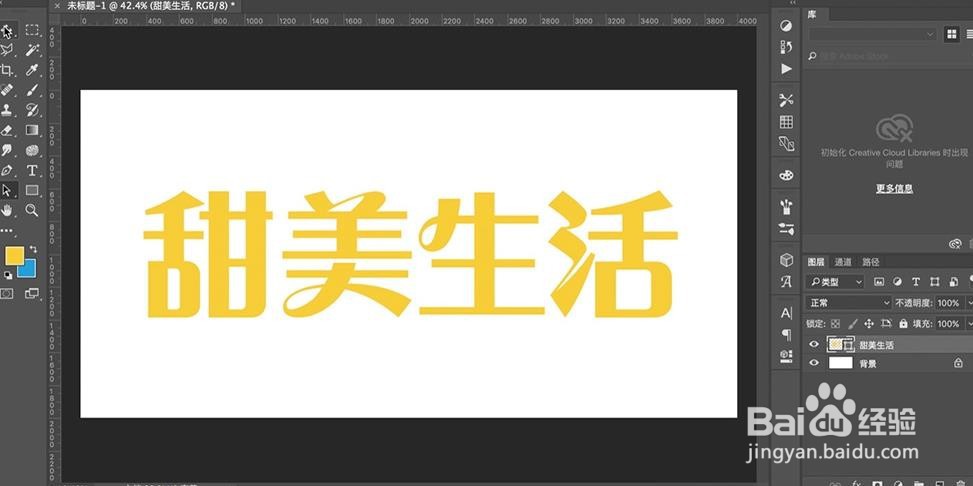 2/12
2/12【Ctrl+J】复制图层,填充白色,添加【斜面与浮雕】图层样式。
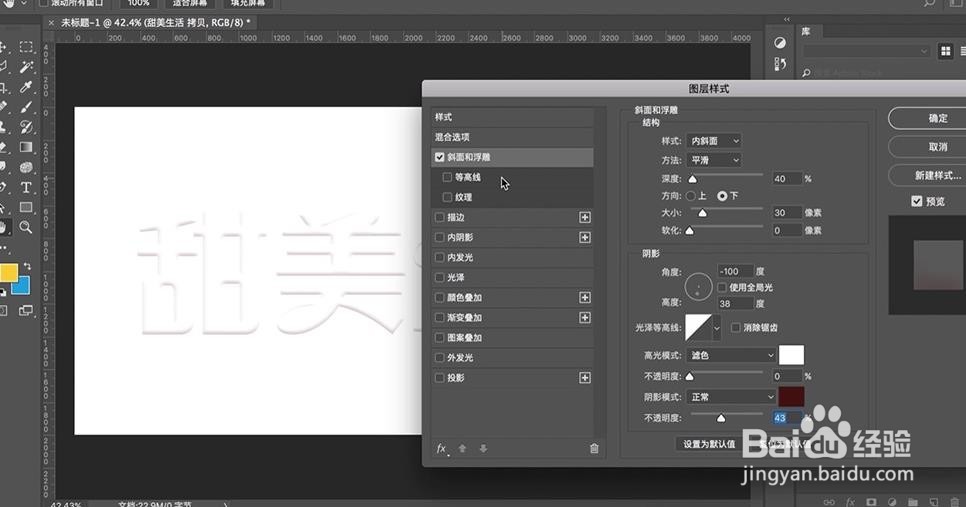 3/12
3/12继续添加【等高线】,选择第三个等高线。
 4/12
4/12再次【复制】图层,添加【描边】图层样式,大小50pt,颜色为深棕色,继续添加【斜面与浮雕】图层样式,参数如下。
 5/12
5/12继续添加【等高线】,选择第三个等高线。再【复制】原始的字体图层,添加【描边】图层样式,大小79pt,填充白色的渐变。
 6/12
6/12添加【内发光】图层样式,【混合模式】为叠加,大小32pt。
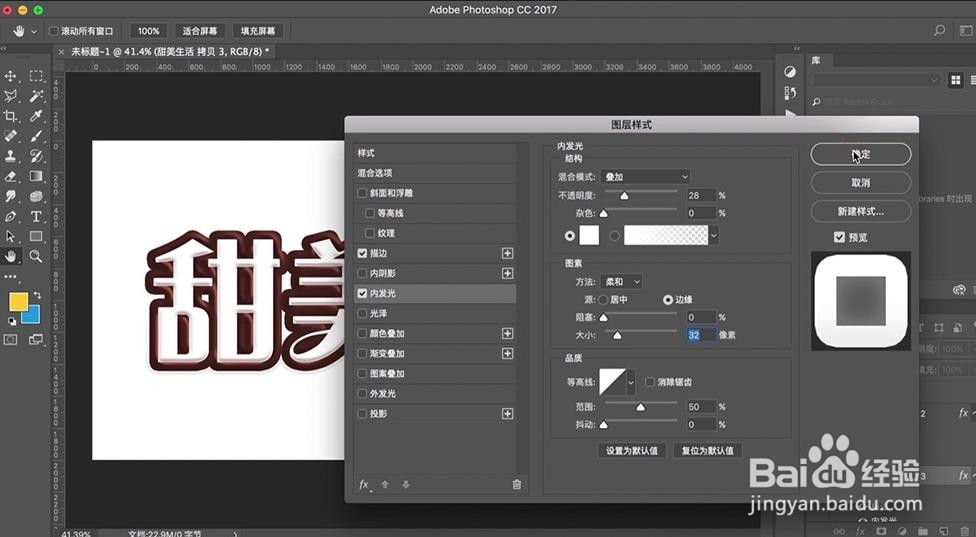 7/12
7/12给背景【Alt+Delete】填充前景色黄色,继续给第三个拷贝图层添加【斜面与浮雕】图层样式,参数如下。
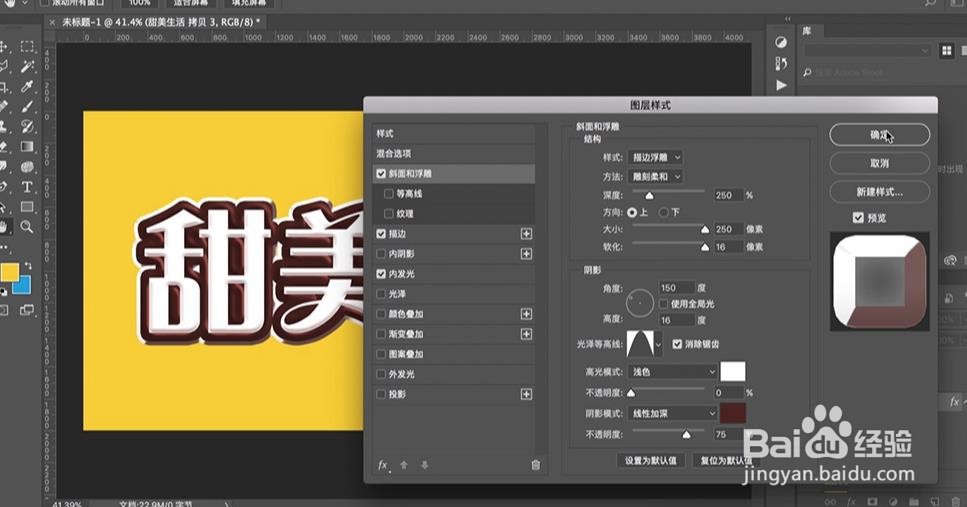 8/12
8/12给三个拷贝图层【Ctrl+G】图层编组命名。再【复制】图层后添加【描边】,参数与第五步一样,【内发光】图层样式改为第六步一样,修改【斜面与浮雕】图层样式如图。
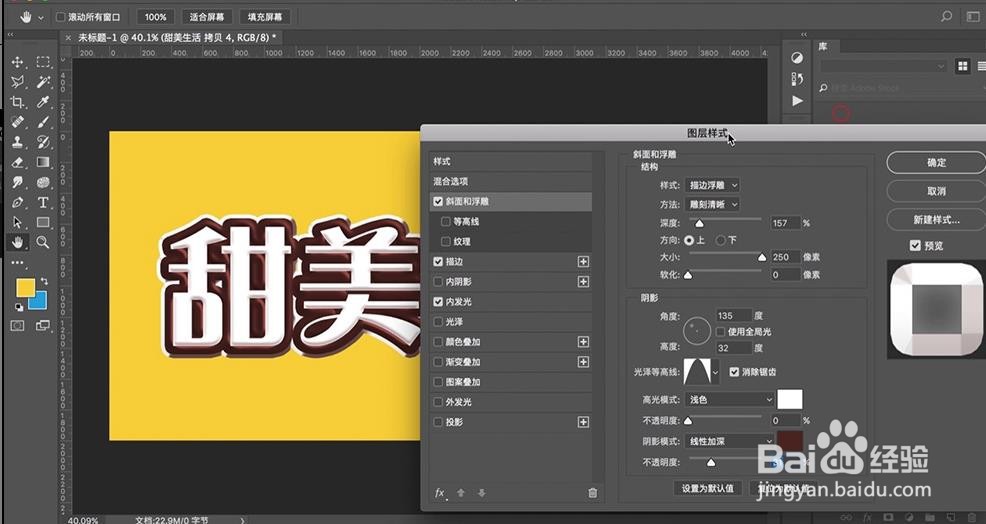 9/12
9/12再添加【投影】图层样式如图,混合模式为【正片叠底】,颜色为深棕色。
将填充改为0,降低不透明度至30%,再用键盘方向键向下5个像素。再【复制】图层,改变填充#542a21,【右击】-【转换为智能对象】,再执行【动感模糊】,参数如下。
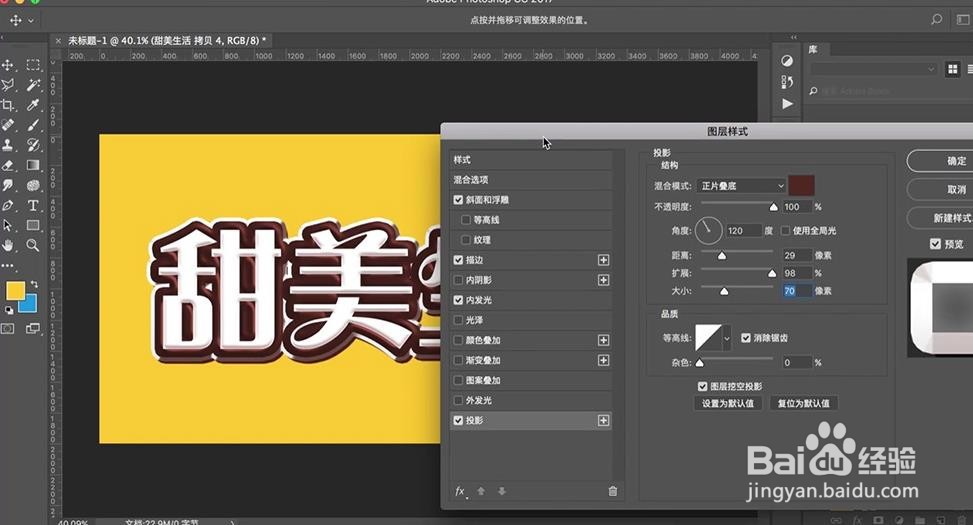 10/12
10/12【复制】刚添加的图层,改变【动感模糊】的参数,距离改为300像素,【不透明度】设置为50%,之前的图层改为40%。
 11/12
11/12再次【复制】图层,不透明度为20%,距离改为350像素,图层编组命名。
 12/12
12/12最终效果如图。
 注意事项
注意事项如有帮助请投一票~
PSPS艺术字PHOTOSHOP版权声明:
1、本文系转载,版权归原作者所有,旨在传递信息,不代表看本站的观点和立场。
2、本站仅提供信息发布平台,不承担相关法律责任。
3、若侵犯您的版权或隐私,请联系本站管理员删除。
4、文章链接:http://www.1haoku.cn/art_732304.html
 订阅
订阅